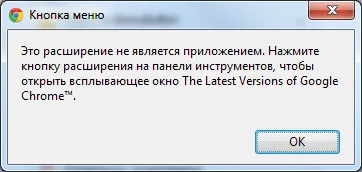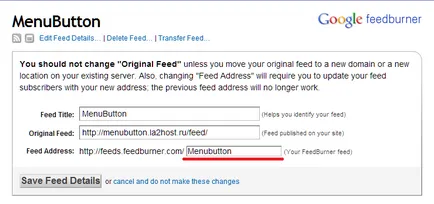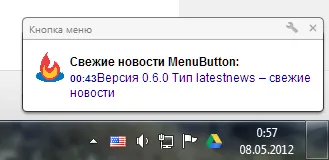A szerkezet a menü fájl
Menü - egy XML-fájl vagy több XML-fájlok egyszerű szerkezetű:
ahol minden egyes menüpont (ezt jelzi a tag - ) Az alábbi információkat tartalmazza.
Meta elem típusa (típus)
Ha az alkalmazás nincs telepítve a felhasználó számítógépén, hanem a meg nem jelenik a menü prompt telepíteni az alkalmazást, utalva a Online Store Chrome.
És ha az alkalmazás telepítve van, de ki van kapcsolva, akkor engedélyezze menubutton hez:
Megjegyezzük, hogy ha az alkalmazás azonosítója helyett jelzik terjeszkedés ID, egy hibaüzenet jelenik meg, ha kiválasztja ezt a menüpontot a képernyőn:
A fennmaradó tag figyelmen kívül hagyja. Száma jelenik hírek használhatja a bővítmény beállításait.
A hírek jelennek meg helyesen, XML-fájl, amely létrehozza Feedburner tartalmaznia kell a következő elemeket tartalmazza:
latestnews - megjegyezve menü által létrehozott ilyen típusú, akkor ad jelzést a terjeszkedés Chrome értesíti a felhasználót a legfrissebb híreket az említett feed. Bővülő le a dátum / idő hírcsatorna legújabb aktuális bejelentés időpontjában a hírt, és ha a takarmány lesz friss hírek a képernyőn jelenik meg a bejelentéssel. Amikor új menüpont latestnews mindig ki. Ezért, annak érdekében, hogy aktiválja emlékeztető, a felhasználónak kell engedélyezni ezt a menüpontot, kattintson a bal egérgombbal.
Az ellenőrzés gyakoriságát lehet kiválasztani a Beállítások oldalon. Miután kiválasztottuk az új idő beállítás újra kell indítani a Chrome, a frissítés után lépnek érvénybe. Egy új típusú latestnews hasonlít a takarmány típusa - kérni arra van szükség, hogy adja meg ugyanazt a lehetőséget, takarmány (
) Menü (ez is látható az értesítési ablakban). Icon is megadható (<icon> ) És a leírás (<description> ).</p>
<p>keresés - lehetővé teszi, hogy adjon meg egy egyéni menü keresési mezőbe. Hozzon létre egy egyéni keresőmotor (hogyan kell ezt csinálni, nagy részletességgel írt a Google megfelelő szolgáltatás helyén).</p>
<p>Ezután a tag <title> írja be a nevét a kereső rendszer. címke <description> - Leírás a kereső. és tag <link> transzfer az egyedi azonosító a kereső. Megjegyzendő, hogy ha másolni extra szóközök nem képződik - a rendszer nem fog működni! címke <icon> Az ilyen típusú menüpont használják.</p>
<p> menulist - állítja egy hivatkozást xml-fájl listáját tartalmazó menü. A fennmaradó tag figyelmen kívül hagyja. A fájl kell elhelyezni ugyanabban a könyvtárban, mint a fájl menüben.</p>
<p>Megadása bármilyen más típusú elemet, és egy üres vagy hiányzó tag <type> vezet az a tény, hogy ez az elem egyszerűen figyelmen kívül hagyja, és nem jelenik meg a képernyőn.</p><h3>Más tag (ikon, link, leírás)</h3>
<p><icon> - a nevét a képfájl ikon található, amely ugyanabban a könyvtárban. mivel a menü XML-fájlokat. Javasoljuk, hogy használjon egy ikon képfájl mérete 48 × 48 képpont átlátszó hátréteg (PNG formátumban lehetőleg). Felhívjuk figyelmét, hogy egyes szerverek esetében érzékeny fájlnevek, úgyhogy győződjön meg róla, hogy az XML-fájl képfájl neve kiegyenlített írja a nevét a fájlrendszerben. Például Google.png google.png és felfogható különböző fájlokat! Akkor helyett egy fájlnevet előre definiált értékek:<br>alapértelmezett - tételek, mint például a menü vagy a kép tükröződik vissza a mappa (könyvtár), és a termék - a világon, szimbolizálva világméretű hálózat.<br>favicon - érvényes csak a tételek, mint a tételt, és megjeleníti a webhely ikon meghatározott tag <link>. Úgy tűnik, az „üres” ikon másik típus.<br> Az „üres” ikon is megjelenik, ha a címke <icon> Ez lesz üres, vagy hiányozni fog.</p>
<p><title> - a név a menüpont jelenik meg a mellék ablakban.</p>
<h2>főmenü</h2>
<p>XML-fájl, amely tartalmazza a főmenüben is van egy cím</p>
<h2>helyi menü</h2>
<p>API Chrome-bővítmény ad elég kényelmes eszközöket környezetfüggő menüt, én csak azt használjuk E terjeszkedés.</p>
<p>Támogatott típusok megosztani elemeket. keresés és szeparátor.</p>
<p>Például szeretnénk létrehozni egy helyi menüben érvényességének ellenőrzésére az URL-t a W3C szerver megjelenítéséhez a forráskódot (ss = 1), és egy rövid leírást (vázlat = 1).</p>
<p>Nagyon kényelmes az a szervezet, a keresést a helyi menüből. Ebből a célból, mint a felugró menü használható keresés típusát. Ez a fajta menü is kontextusfüggő, tehát csak akkor jelenik meg, ha kiválasztja a szöveget.</p>
<p>Hasonlóképpen felugró menü használunk, és az a típusú szeparátor.</p>
<h2>Többnyelvű támogatás</h2>
<p>Ha meg szeretné tartani a menük több nyelven, az szükséges, hogy minden nyelvet hozzon létre a megfelelő könyvtárban a könyvtár menüt, és tedd az összes XML-fájlok a menüből az adott nyelven. Alkönyvtár nevét kell állnia a két karakteres megfelelő kódot a nyelvet. Az érvényes értékek láthatók az I. táblázatban (csak két karakter).</p>
<p>A menü mappát el kívánja helyezni a címet XML-fájlt az alábbi tartalommal:</p>
<p><lang> - Menü nyelv hozzáférhető - fel kell sorolni, vesszővel elválasztva. Első a listán nyelvet is elfogadják az alapértelmezett nyelv.<br><startmenu> - Fájl neve a főmenübe.<br><contextmenu> - a fájl nevét a menüből.<br>Fontos! Az összes nyelven fájlneveket a fő és a helyi menüben meg kell egyeznie.</p>
<p>Többnyelvű támogatás a következő. Amint belép a cím menü fájlt a beállítások oldalon, ellenőrizze a bővítés annak tartalmát. Ha egy tag <startmenu> Ez nem található vagy üres lesz, az azt jelenti, hogy a többnyelvű támogatás nem engedélyezett, és a megadott fájlt a fájl a főmenü, amely esetben a tag <contextmenu> található a fejlécben a főmenübe. Ha a megadott fájlnév a fő menüben, de a címke <lang> hiányzik vagy üres, ez azt is jelenti, hogy a többnyelvűség nem támogatott, de a főmenü a megadott fájlban található, amely ugyanabban a könyvtárban, mint a fájl neve.</p>
<p>Amikor a többnyelvű támogatás (tele címkék <startmenu> és <lang> ) Összeveti a bővítés böngésző nyelvi kódot a támogatott nyelvek listáját, és ha olyan a menü tartalmazza ezt a nyelvet. Ha a böngésző nyelvi kód több mint két karakter (például hu vagy en_GB) későbbi karakterek nem kerülnek, és a kódot alakítjuk át az annak megfelelő dvusimvolnomu (en). Ha a böngésző nem támogatja a nyelvet, egy menü jelenik meg az alapértelmezett nyelv (az első a listán a tag <lang> ).</p>
<h2>sorolja fel a menü</h2>
<p> 2.2 verzió hozzáteszi a képesség, hogy a beállítások menüben a lista, amely lehetővé teszi, hogy gyorsan választhatja ki az aktuális menü üzemelni közvetlenül egy felugró ablakban bontsa MenuButton. Felsorolja a menü gombok és ikonok alján található a pop-up ablakot. Ha szükséges, megjelenik egy menü listát, akkor tiltsa le. Menü lista egy xml-fájl egy egyszerű szerkezetű:</p>
<h2>Szerkesztése XML-fájlok</h2>
<p><div style="text-align:center;"><img src="https://webp.images-on-off.com/25/469/434x289_u0u0tsl6mfgfbnjc5kea.webp" width="434" height="289" title="Hogyan hozzunk létre egy menü, menubutton (a név a menüpont)" alt="Hogyan hozzunk létre egy menü, menubutton" ></div></p>
<p><div style="text-align:center;"><img src="https://webp.images-on-off.com/25/469/434x291_fnsesfh8hqh43rf5ypjt.webp" width="434" height="291" title="Hogyan hozzunk létre egy menü, menubutton (a név a menüpont)" alt="Hogyan hozzunk létre egy menü, menubutton" ></div></p>
<p>Fontos! Ne felejtsük el, hogy mentse az XML-fájlok UTF-8.</p>
<h2>Webmesterek</h2>
<p>Lehetőség a webmesterek, hogy helyezze a menü lista honlapján. Ha MenuButton észleli XML-fájlt a honlapon egy lista a menü, akkor megjelenik a menü alján.</p>
<p> Végére a lista automatikusan hozzáadódik a gomb „Emlékezz a lista menü” lehetővé teszi, hogy mentse a lista későbbi használatra menüben.</p>
</div>
<div class="extra">
</div>
</article>
</div>
</div>
</div>
</div>
<div id="sidebar" class="col-1-3">
<div class="wrap-col">
<div class="box">
<div class="content">
<ul>
<li><a href="/articles/olaj-esszencialis-teafa-15ml-ind.html">Olaj, esszenciális teafa 15ml ind</a></li>
<li><a href="/articles/hol-vannak-a-gyerekek-hogyan-lehet-megmagyarazni.html">Hol vannak a gyerekek, hogyan lehet megmagyarázni, hogy a gyermek</a></li>
<li><a href="/articles/autohemotherapy-rendszere-es-az-esetleges.html">Autohemotherapy rendszere és az esetleges szövődmények</a></li>
<li><a href="/articles/egy-mernok-egy-konyvelo-egy-vegyesz-es-kormanyzati.html">Egy mérnök, egy könyvelő, egy vegyész és kormányzati tisztviselők azzal érvelt, akinek</a></li>
<li><a href="/articles/a-molaris-tomege-a-gazkeverek-talalhato-a-kepletu.html">A moláris tömege a gázkeverék található a képletű</a></li>
<li><a href="/articles/hogyan-helyeslras-wjump-ugras.html">Hogyan helyesírás „jump (ugrás)”</a></li>
<li><a href="/articles/tudomanyos-klserletek-biologia-fiatalabb-diakok.html">Tudományos kísérletek biológia fiatalabb diákok</a></li>
</ul>
</div>
</div> </div>
</div>
</div>
</div>
</section>
<footer>
<div class="wrap-footer pominodiko">
<div class="row">
<div class="col-1-1">
<div class="wrap-col">
<div class="box">
<div class="content">
<ul>
<li><a href="/articles/gel-korom-kiterjesztesek-wmanikur-seglt-megnyerni.html">gél köröm kiterjesztések - „manikűr segít megnyerni a férfi az elmélet által tesztelt személyesen nekem</a></li>
<li><a href="/articles/leveltetvek-palantak-padlizsan-mit-kell-tenni.html">Levéltetvek palánták padlizsán, mit kell tenni, megelőző intézkedések és ellenőrzése, valamint az atkák,</a></li>
<li><a href="/articles/elcsabltani-doctor-lewis-2018-watch-online.html">Elcsábítani Doctor Lewis (2018) - Watch Online</a></li>
<li><a href="/articles/mi-fenyvedo-termeket-valasztani.html">Mi fényvédő terméket választani</a></li>
<li><a href="/articles/wiki-motor-a.html">Wiki motor - a</a></li>
<li><a href="/articles/hlvja-a-sebesz-haz.html">Hívja a sebész ház</a></li>
<li><a href="/articles/ahhoz-tehenet-meg-sokaig-elni.html">Ahhoz, tehenet, meg sokáig élni</a></li>
</ul>
</div>
</div>
</div>
</div>
</div>
</div>
<div class="copyright">
<p>Copyright © 2025</p>
<!--LiveInternet counter--><script type="text/javascript">
document.write("<a href='//www.liveinternet.ru/click' "+
"target=_blank><img src='//counter.yadro.ru/hit?t50.6;r"+
escape(document.referrer)+((typeof(screen)=="undefined")?"":
";s"+screen.width+"*"+screen.height+"*"+(screen.colorDepth?
screen.colorDepth:screen.pixelDepth))+";u"+escape(document.URL)+
";"+Math.random()+
"' alt='' title='LiveInternet' "+
"border='0' width='31' height='31'><\/a>")
</script><!--/LiveInternet-->
</div>
</footer></div>
</body>
</html>